|
Halloween-2025

Dieses
Tutorial wurde von
mir Romana geschrieben, es darf
nicht kopiert werden und
auf anderen Seiten
zum download angeboten werden.
Jegliche
Ähnlichkeit ist rein zufällig.
Ich habe es mit Corel X2020
geschrieben, geht aber sicher
mit den anderen auch.
Tuben gibt es keine da ich diese
hier gekauft habe https://adriennesdesigns.blogspot.com
Du benötigst 1 Haupttube
1 Decotube
1 Bild
Material
Filter :
Muras Meister
- Copies 1.3
Flaming Pear -
Flexify 2
Texturize - Raw Canvas
AB Filters 2000 - Galactic
Crunch
VM - Lightsplash
1.)
Öffne ein
transparentes Bild mit der Größe
von 900 x 800
Suche dir 2
schöne Farben aus deiner Tube
Ich hab als
Vordergrundfarbe #d65a26
und als
Hintergrundfarbe #b1b9bb
2.)
Wir machen uns jetzt einen
Hintergrund
Alles
Auswählen
Kopiere
deine Tube in eine Auswahl ein
Auswahl aufheben
3.)
Effekte - Bild
Effekte - Nahtlos Kacheln
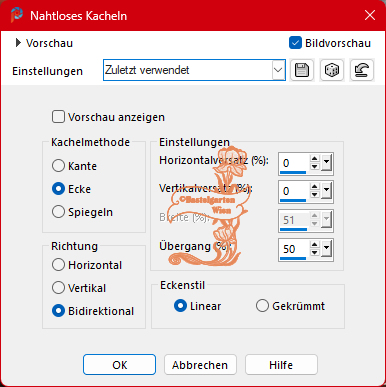
4.)
AB Filters 2000 - Galactic
Crunch
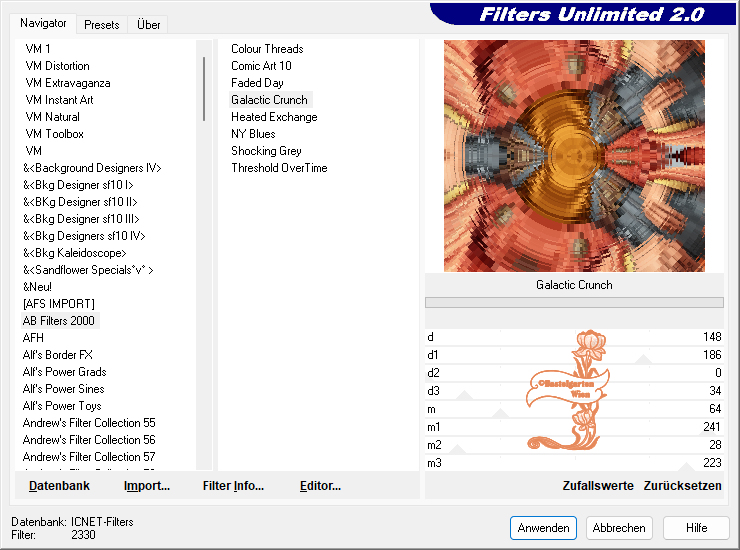
Ebene
Duplizieren
Horizontal Spiegeln
Setzte hier
die Sichtbarkeit auf 50%
Ebenen nach
unten zusammenfassen
5.)
Kopiere dir
diesen Hintergrund wir brauchen
ihn später
Leg ihn unten beim PSP am Rand
Auswahl -
Auswahl laden/speichern -
Auswahl aus Datei Laden
"01ornament245-romana1"
mit dieser
Einstellung
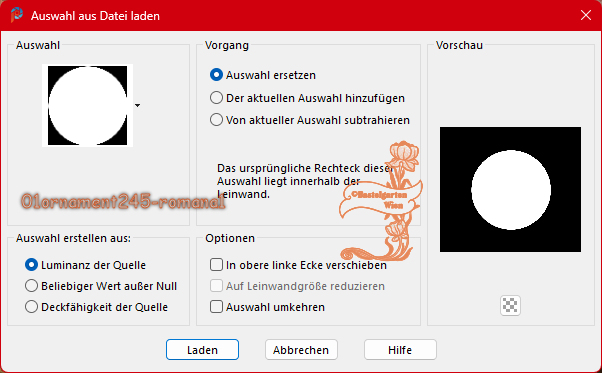
Auswahl in Ebene umwandeln
Auswahl
aufheben
6.)
Bild Größe ändern
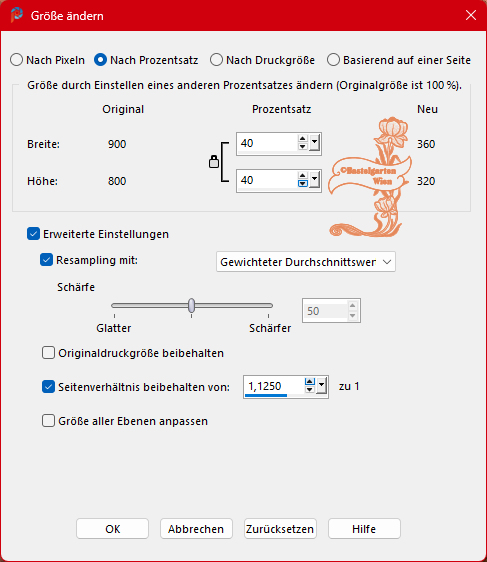
7.)
Flaming Pear -
Flexify 2

8.)
Bild Größe ändern
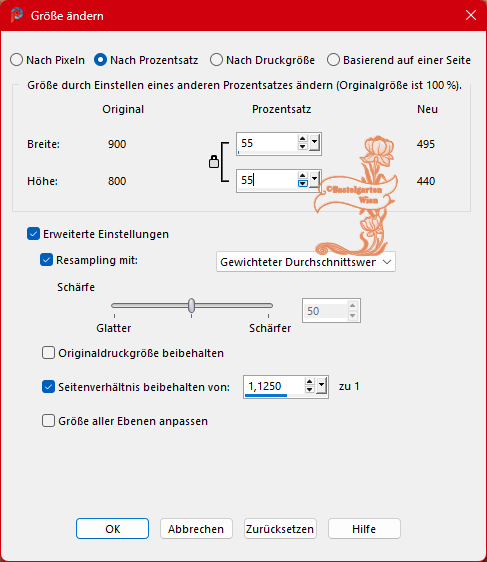
9.)
Effekte -
Bildeffekte Versatz
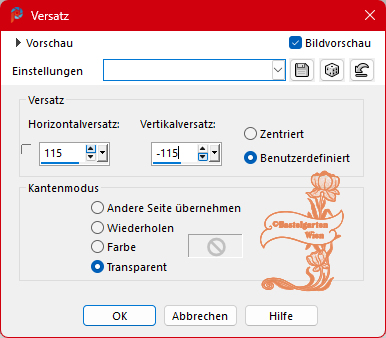
10.)
Muras Meister
- Copies 1.3
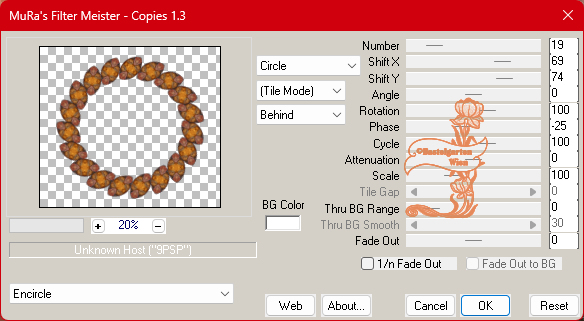
11.)
Effekte - 3D
Effekte - Schlagschatten
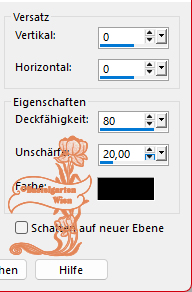
12.)
Gehe auf die
Rasterebene1
Einstellen -
Unschärfe - Gauscher Unschärfe
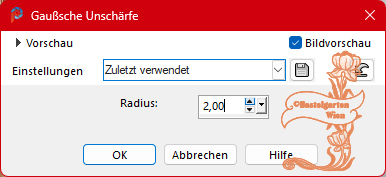
13.)
Erstellen - Bildrauschen
hinzufügen/entfernen -
Bildrauschen hinzufügen
mit dieser Einstellung

14.)
Ebene neue
Rasterebene
Auswahl -
Auswahl laden/speichern -
Auswahl aus Datei Laden
"01ornament246-romana1"
mit dieser
Einstellung
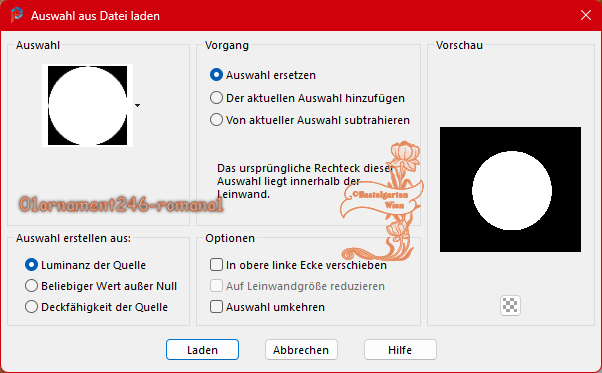
Kopierern nun
dein Bild füge es in die Auswahl
ein
Auswahl Aufheben
15.)
Geh auf die
obere Ebene
Kopiere nun
deine Decotube (Katze)
Verkleinere sie nach deinen
wünschen
Ich hab ihn nach rechts
verschoben
Siehe dazu
mein Bild
Einstellen - Schärfen -
Scharfzeichnen
Wiederhole den
Schlagschatten 0 - 0 - 80 - 20
16.)
Ich habe einen Schriftzug
genommen
Aktivere dein
Textwerkzeug
Schreib
deinen Text
Ich hab
"Halloween-2025" genommen
Verschiebe
diese wohin es dir gefällt
Passe noch die grüße an
Effekte - 3D
Effekte - Schlagschatten
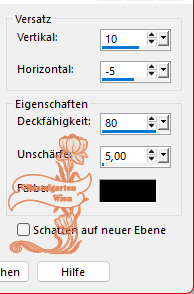
17.)
Alles Auswählen
Bild - Rand hinzufügen von 50
Pixel in der Farbe #b1b9bb
Auswahl umkehren
Nimm nun deinen Kopierten
Hintergrund und füge diesen in
die Auswahl ein
Texturize - Raw Canvas
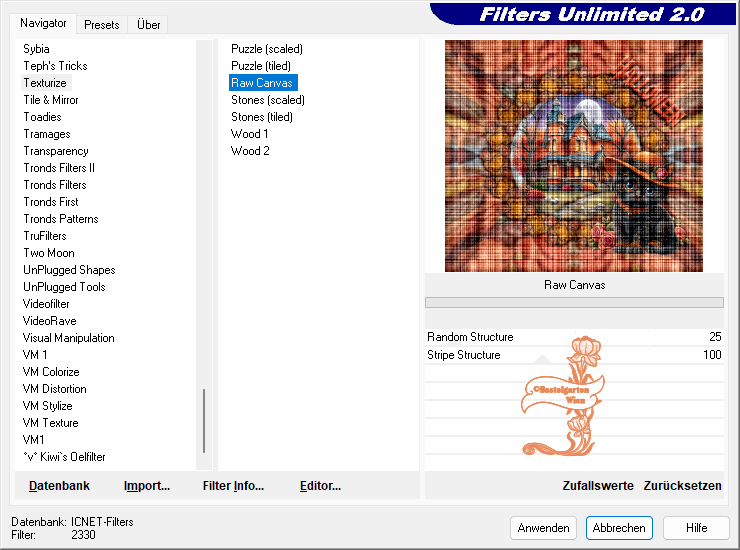
18.)
VM - Lightsplash
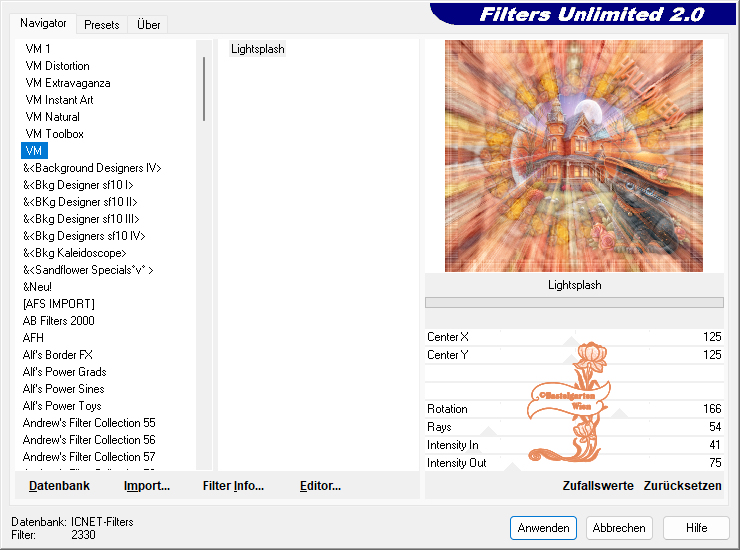
19.)
Effekte - 3D
Effekte - Aussparung
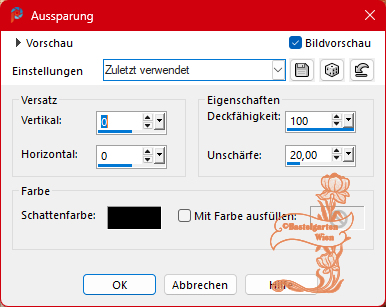
Auswahl Aufheben
20.)
Kopierern
nun deine Haupttube in das Bild
Ich
hab sie nach links verschoben
Passe die
Größe an
Einstellen
- Schärfen - Scharfzeichnen
Wiederhole
den Schlagschatten 0 - 0 - 80 -
30
21.)
Aktivere
dein Textwerkzeug
Schreib
deinen Namen
oder gib
dein Wasserzeichen darauf
Gib noch das Copyright auf dein
Bild
Schlagschatten nach Wahl
22.)
Bild - Rand hinzufügen von 1
Pixel in der Farbe #b1b9bb
Nun bist du
fertig und du kannst deinen Bild
als jpg abspeichern.
Ich hoffe
dir hat das Tutorial genauso
viel Spaß gemacht
wie mir es
zu schreiben.
Dankeschön
fürs nachbasteln.
Home
Zwei
weitere Versionen von mir


Dieses
Tutorial wurde von meiner
Tochter Karin getestet

Dankeschön
Pinuccia für deine tollen Bilder
und Übersetzungen


Dankeschön
Vera für deine tollen Bilder
und Übersetzungen

Design by Romana |